복구 계획 정보
이 문서에서는 Azure Site Recovery의 복구 계획을 간략하게 설명합니다.
복구 계획은 장애 조치(failover)를 위해 머신을 복구 그룹으로 수집합니다. 복구 계획은 장애 조치(failover)할 수 있는 독립적인 작은 단위를 만들어서 체계적인 복구 프로세스를 정의하는 데 도움이 됩니다. 단위는 일반적으로 사용자 환경에서 앱을 나타냅니다.
- 복구 계획은 컴퓨터가 장애 조치(failover)되는 방식 및 장애 조치(failover) 후 시작되는 순서를 정의합니다.
- 복구 계획은 Azure에서 장애 조치(failover) 및 장애 복구(failback) 모두에 사용할 수 있습니다.
- 최대 100개의 보호된 인스턴스를 하나의 복구 계획에 추가할 수 있습니다.
- 순서, 지침 및 수행할 작업을 추가하여 계획을 사용자 지정할 수 있습니다.
- 계획을 정의한 후에 장애 조치(failover)를 실행할 수 있습니다.
- 여러 복구 계획에서 머신을 참조할 수 있으며 이후 계획은 다른 복구 계획을 사용하여 이전에 배포된 경우 머신의 배포/시작을 건너뜁니다.
- 장애 조치(failover) 후에는 복구 계획 이름을 사용하여 장애 조치(failover) 작업을 식별하기 때문에 VM을 복구 계획에서 변경하고 다른 복구 계획에 추가하지 않는 것이 좋습니다.
복구 계획을 사용하는 이유는 무엇인가요?
다음에 복구 계획을 사용합니다.
- 해당 종속성 주변의 앱을 모델링합니다.
- 복구 작업을 자동화하여 RTO(복구 시간 목표)를 줄입니다.
- 앱이 복구 계획의 일부인지 확인하여 마이그레이션 또는 재해 복구를 위해 준비되었는지 확인합니다.
- 복구 계획에서 테스트 장애 조치(failover)를 실행하여 재해 복구 또는 마이그레이션이 예상대로 작동하는지 확인합니다.
앱 모델링
앱 특정 속성을 캡처하도록 복구 그룹을 계획하고 만들 수 있습니다. 예를 들어 SQL 서버 백 엔드, 미들웨어 및 웹 프런트 엔드의 일반적인 3계층 애플리케이션을 생각해 봅시다. 일반적으로 각 계층의 컴퓨터에서 장애 조치(failover) 후 올바른 순서로 시작하도록 복구 계획을 사용자 지정합니다.
- SQL 백 엔드를 먼저, 미들웨어를 다음으로, 웹 프런트 엔드를 마지막으로 시작해야 합니다.
- 이러한 시작 순서를 통해 마지막 컴퓨터가 시작되면 앱이 작동하도록 합니다.
- 이 순서를 사용하면 미들웨어가 시작되고 SQL Server 계층에 연결하려고 시도할 때, SQL Server 계층이 이미 실행 중입니다.
- 이 순서는 또한 모든 구성 요소가 시작되어 실행되고 앱이 요청을 수락할 준비가 되기 전에 최종 사용자가 앱 URL에 연결되지 않도록 프런트 엔드 서버가 마지막에 시작되도록 할 수도 있습니다.
이 순서를 만들려면 복구 그룹에 그룹을 추가하고, 그룹에 컴퓨터를 추가합니다.
순서가 지정되면 시퀀싱이 사용됩니다. 작업을 적절하게 병렬로 실행하여 애플리케이션 복구 RTO를 개선합니다.
단일 그룹의 컴퓨터는 병렬로 장애 조치(failover)됩니다.
서로 다른 그룹의 컴퓨터는 그룹 1의 모든 컴퓨터가 장애 조치(failover)되고 시작된 후에만 그룹 2 컴퓨터가 해당 장애 조치(failover)를 시작하도록 그룹 순서로 장애 조치(failover)됩니다.
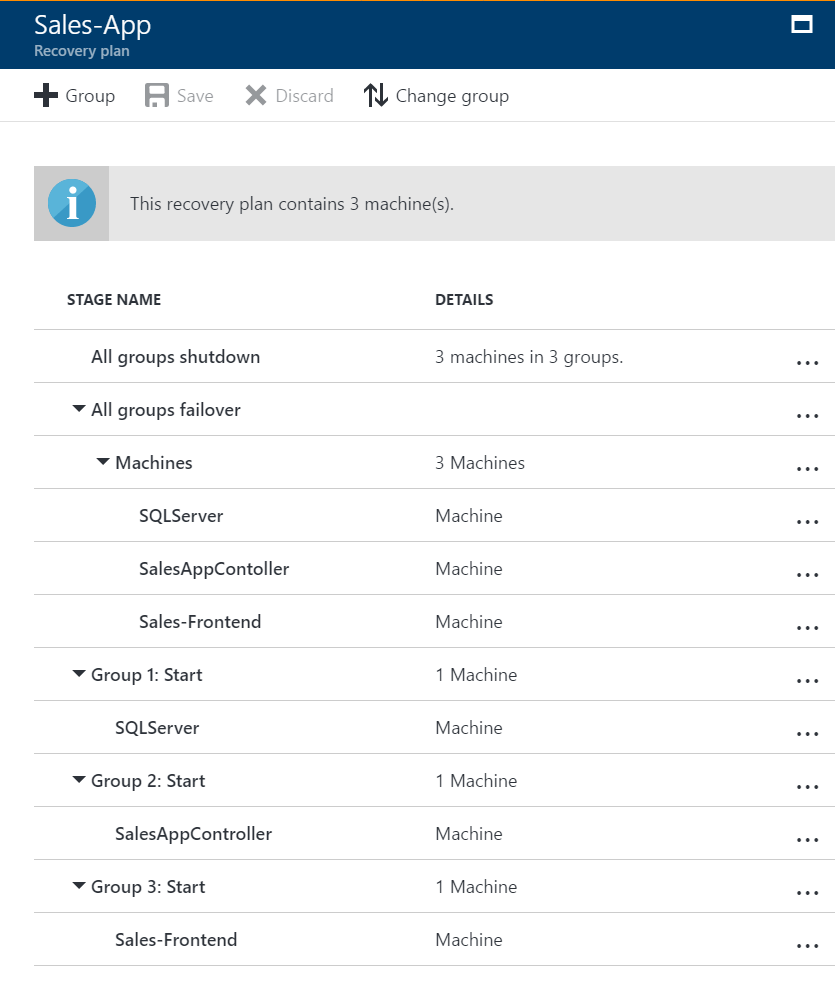
이 사용자 지정을 준비하여 복구 계획에서 장애 조치(failover)를 실행할 때 다음이 발생합니다.
- 종료 단계는 온-프레미스 컴퓨터를 끄려고 합니다. 예외는 테스트 장애 조치(failover)를 실행하는 경우이며 이 경우 기본 사이트는 계속 실행됩니다.
- 종료는 복구 계획의 모든 컴퓨터에 대한 병렬 장애 조치(failover)를 트리거합니다.
- 장애 조치(failover)는 복제된 데이터를 사용하여 가상 머신 디스크를 준비합니다.
- 시작 그룹이 순서대로 실행되고 각 그룹에서 컴퓨터가 시작됩니다. 먼저 그룹 1이 실행된 다음, 그룹2, 마지막으로 그룹 3이 실행됩니다. 모든 그룹에 둘 이상의 컴퓨터가 있는 경우 모든 컴퓨터가 병렬로 시작됩니다.
복구 계획의 작업 자동화
대규모 애플리케이션 복구는 복잡한 작업일 수 있습니다. 수동 단계는 프로세스를 오류가 발생하기 쉽게 만들고, 장애 조치(failover)를 실행하는 사용자는 모든 앱 복잡성을 인식하지 못할 수 있습니다. 복구 계획을 사용하여 순서를 적용하고 Azure 또는 스크립트로 장애 조치(failover)에 대한 Azure Automation Runbook을 사용하여 각 단계에 필요한 작업을 자동화할 수 있습니다. 자동화할 수 없는 작업의 경우 복구 계획에 수동 작업에 대한 일시 중지를 삽입할 수 있습니다. 두 가지 유형의 작업을 구성할 수 있습니다.
- 장애 조치(failover) 후 Azure VM에서 작업: Azure로 장애 조치(failover)하는 경우 일반적으로 장애 조치(failover) 후 VM에 연결할 수 있도록 작업을 수행해야 합니다. 예:
- Azure VM에서 공용 IP 주소를 만듭니다.
- Azure VM의 네트워크 어댑터에 네트워크 보안 그룹을 할당합니다.
- 가용성 집합에 부하 분산 장치를 추가합니다.
- 장애 조치(failover) 후 VM 내 작업: 이러한 작업은 일반적으로 새로운 환경에서 앱이 올바르게 작동하도록 컴퓨터에서 실행되는 앱을 재구성합니다. 예:
- 컴퓨터 내에서 데이터베이스 연결 문자열을 수정합니다.
- 웹 서버 구성 또는 규칙을 변경합니다.
복구 계획에서 테스트 장애 조치(failover) 실행
복구 계획을 사용하여 테스트 장애 조치(failover)를 트리거할 수 있습니다. 다음 모범 사례를 사용합니다.
항상 전체 장애 조치(failover)를 실행하기 전에 앱에서 테스트 장애 조치(failover)를 완료합니다. 테스트 장애 조치(failover)는 앱이 복구 사이트에서 작동되는지 여부를 확인하는 데 도움이 됩니다.
누락된 것을 발견한 경우 정리를 트리거한 다음 테스트 장애 조치(failover)를 다시 실행합니다.
앱이 원활하게 복구될 때까지 테스트 장애 조치(failover)를 여러 번 실행합니다.
각 앱은 고유하기 때문에 각 애플리케이션에 맞게 사용자 지정된 복구 계획을 구축하고 각각에서 테스트 장애 조치(failover)를 실행해야 합니다.
앱 및 해당 종속성은 자주 변경됩니다. 복구 계획을 최신 상태로 유지하려면 각 앱에 대해 분기별로 테스트 장애 조치(failover)를 실행합니다.
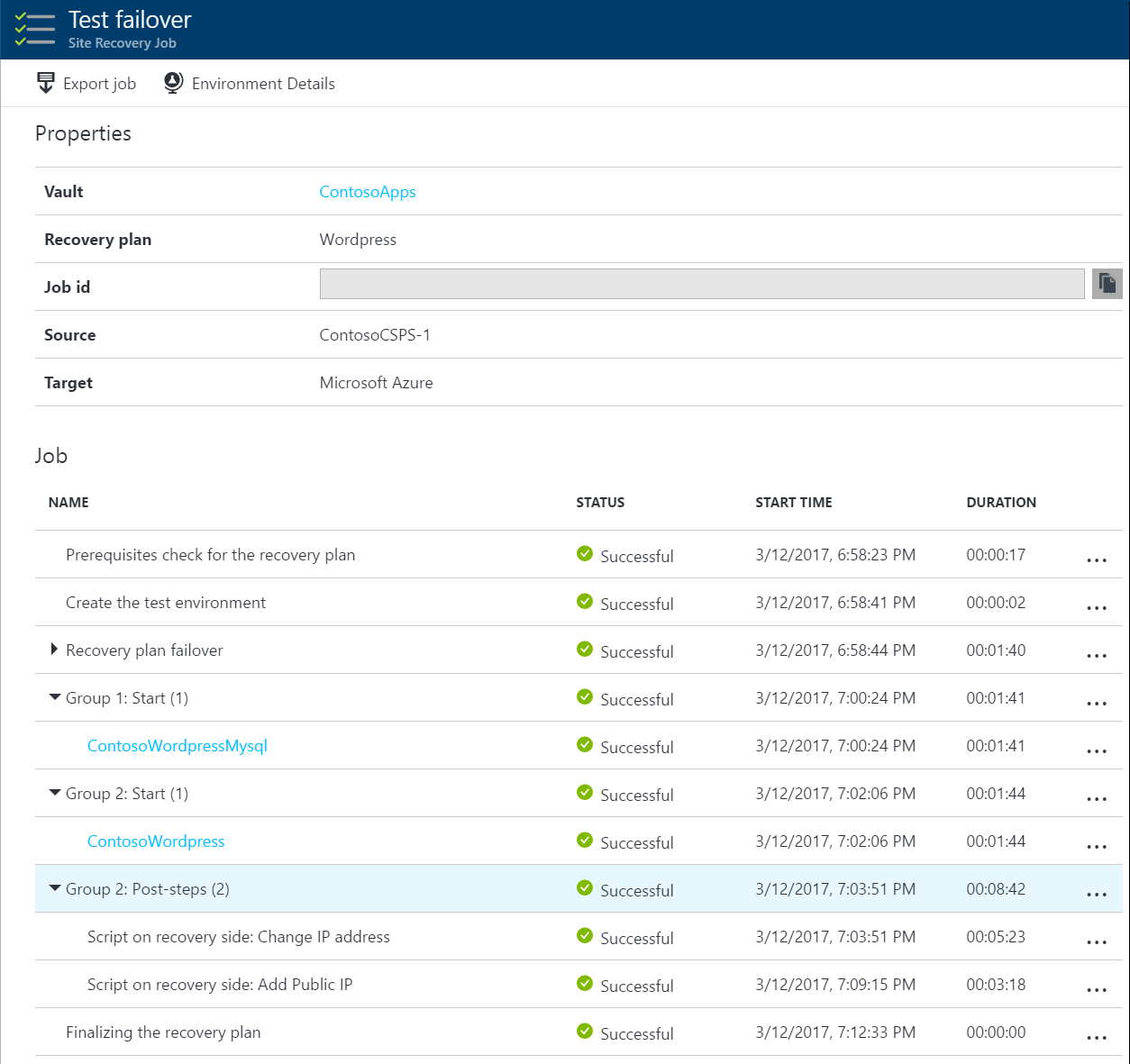
복구 계획 비디오 보기
2계층 WordPress 앱에 대한 원클릭 장애 조치(failover)를 보여 주는 빠른 예제 비디오를 시청하세요.